Looking4Cache
Geocaching App für iPhone und iPad

GPX Dateien importieren
Du kannst GPX Dateien in Looking4Cache importieren. Der einfachste Weg eine Pocket Query zu importieren ist sie direkt über die Geocaching Live API zu laden. Es ist jedoch auch möglich eine GPX Datei aus einer anderen Quelle zu laden (z.B. GSAK, iCaching, GCTour, dfx.at, munzeeclub.de).
Direkt importieren (ohne iTunes)
In der Pro Version kannst Du auch GPX Dateien (und ZIP Dateien die mehrere GPX Dateien enthalten) aus iOS Mail, Safari und zum Beispiel Dropbox importieren. Verwende dazu einfach die ‚Öffnen in‘ Funktion.
GPX Datei auf das Gerät kopieren (mit iTunes)
- Es ist möglich GPX Dateien direkt einzulesen oder in eine ZIP Datei gepackte GPX Dateien. Das packen in ZIP Dateien ist notwendig, insofern sich die Wegpunkte in einer gesonderten Datei befinden (z.B. wie bei geocaching.com wo die Wegpunkte mit ‚-wpts.gpx‘ enden).
- Schließe Dein Gerät an und starte iTunes.
- Klicke das Gerät an und wähle dann ‚Apps‘. Wenn Du nach unten scrollst, siehst Du eine Liste mit Apps, an die Du Dateien senden kannst. Wähle hier ‚L4C Pro‘ aus.
- Ziehe die GPX oder ZIP Datei aus dem Finder / Explorer in die Liste der Dateien. Sie wird dann sofort kopiert.
- Hinweis: Über iTunes kannst Du die Datei auch wieder löschen, wenn Du sie nicht mehr benötigst. Lösche aber nie die ‚database.sqlite‘
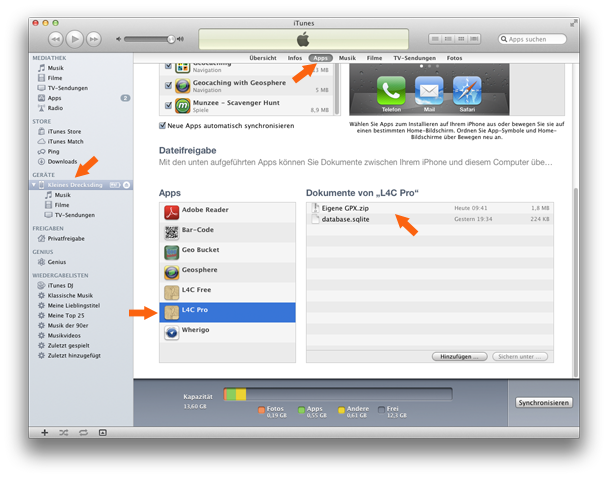
In Looking4Cache importieren
- Öffne das Menü zum Verwalten der Cache Listen und verwende dort die Funktion ‚Pocket Query laden / aus Datei importieren‘.
- Wähle entweder eine bestehende Kategorie als Ziel aus oder erstelle über das Plus-Symbol eine neue Kategorie.
- Beachte die Optionen am Ende der Liste (z.B. ‚Datei nach Import löschen‘)
- Eine Liste mit GPX und ZIP Dateien erscheint. Nach der Auswahl der Datei werden die Geocaches importiert.
GSAK importieren
Den Import von GPX Dateien aus GSAK habe ich in Version 1.1 grundlegend überarbeitet.
Es ist möglich GSAK GPX Version 1.0 und 1.1 zu importieren. Zudem ist es möglich, GPX Dateien zu importieren die Caches und Wegpunkte enthalten. Das separieren der Caches und Wegpunkte in unterschiedliche Dateien ist nicht notwendig.
Die Anzahl der maximalen Caches pro GPX Datei ist durch den Arbeitsspeicher des iOS Geräts beschränkt. Um mehr zu importieren, schließe am besten alle anderen Apps im Hintergrund. Sehr viel Speicher benötigen die Logs. Vielleicht ist es auch sinnvoll, die Caches in mehrere GPX Dateien aufzuteilen, insofern es mehrere Tausend Caches sind.